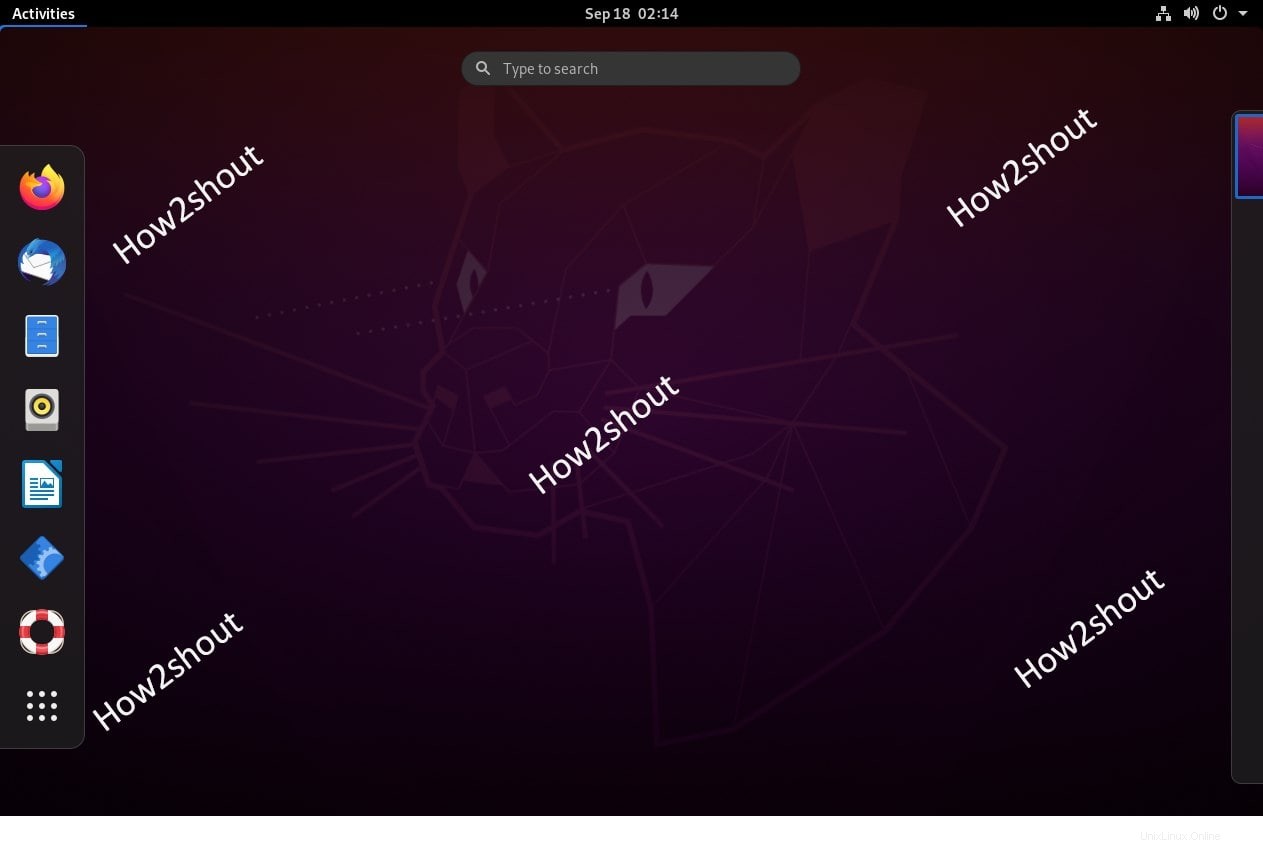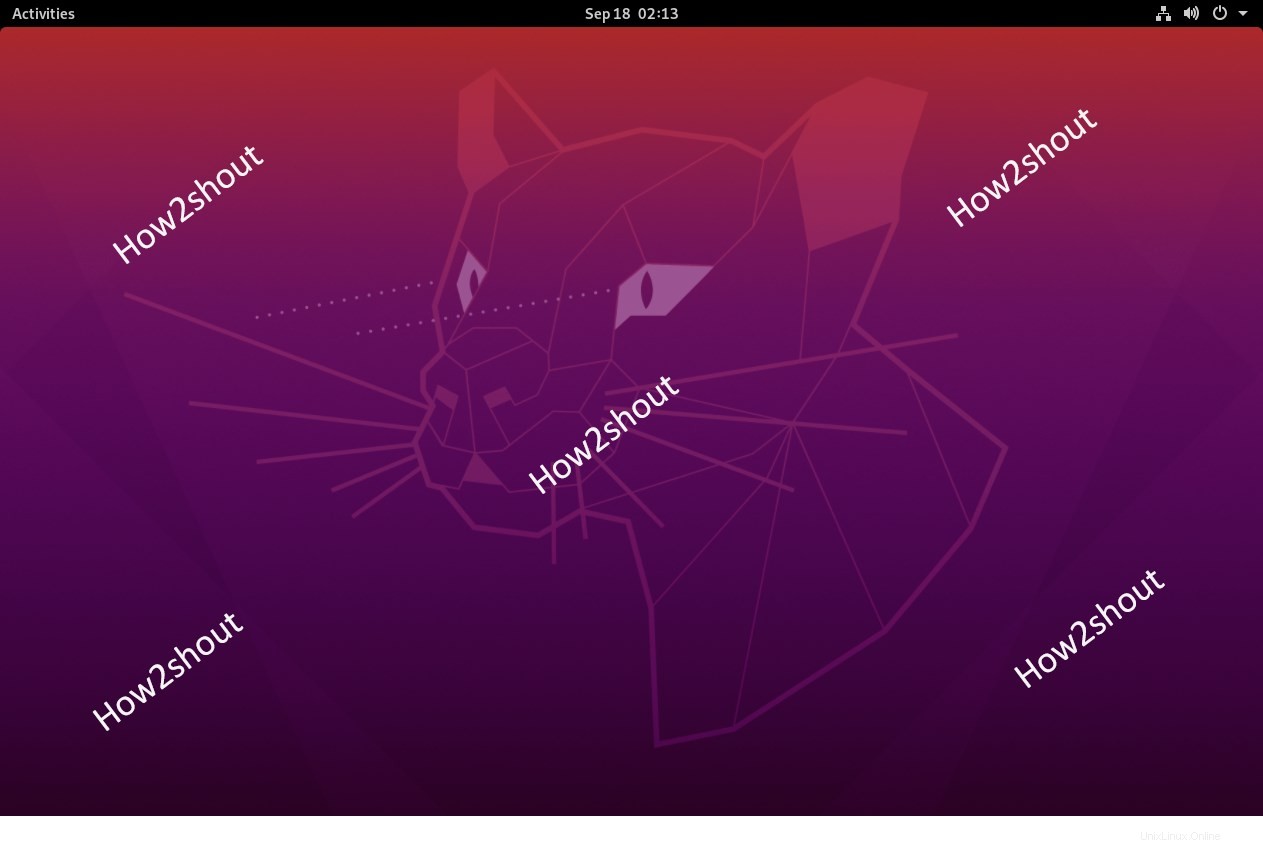Pokud používáte server Ubuntu 20.04/18.04 LTS bez prostředí Desktop, to znamená v příkazovém řádku, pak existuje jednoduchý způsob, jak na něj nainstalovat grafické uživatelské rozhraní Gnome.
Gnome Desktop nedávno spustil 3.38 Orbis s pěkným seznamem změn, ale zatím není k dispozici pro ruční instalaci. To však neustále aktualizujeme, jakmile bude k dispozici na oficiálním úložišti k instalaci na servery Ubuntu. Ačkoli Ubuntu Desktop Linux přichází z krabice s prostředím Gnome Desktop, ale s určitým přizpůsobením. Pokud tedy chcete mít čisté prostředí Gnome tak, jak jej vyvinuli jeho vývojáři, pak zde jsou jednoduché příkazy, kterými se řídit.
Balíčky aktualizací a aktualizací
Pokud jste na ploše, otevřete příkazový terminál, zatímco uživatelé serveru tam již jsou. Nejprve spustíme příkazy pro aktualizaci a upgrade stávajících balíčků. Tím se také znovu sestaví mezipaměť úložišť pro načtení nejnovějších dostupných balíčků
sudo apt update
sudo apt upgrade
Nainstalujte Gnome Desktop GUI na Ubuntu Server
Jak jsem řekl, Gnome je již k dispozici s určitým přizpůsobením, takže stažení a instalace Gnome Desktop na plochu by nezabralo mnoho času. Nicméně pro Ubuntu Server ano.
sudo apt install ubuntu-gnome-desktop
Po dokončení instalace zkontrolujte stav Správce zobrazení Gnome.
systemctl status gdm
V případě, že ještě není aktivován, spusťte jej;
systemctl start gdm
Restartujte svůj systém a budete mít Gnome na svém serveru Ubuntu.
Přístup k Gnome na Ubuntu 20.4/18.04 Desktop
Ti již používají grafické uživatelské rozhraní, po instalaci potřebují vybrat plochu Gnome, jinak by nezískali přístup. Proto po instalaci odhlaste aktuální relaci.
Při zadávání uživatelského hesla klikněte na ikonu ozubeného kola v pravé dolní části přihlašovací obrazovky Ubuntu. Objeví se vyskakovací okno a vyberte Gnome .

2. metoda instalace Gnome Desktop pomocí Tasksel
Existuje ještě jedna metoda, která umožňuje nejen nainstalovat grafické uživatelské rozhraní Gnome na Ubuntu, ale také verzi KDE, Mate nebo Minimal Desktop včetně nástrojů jako SSH, LAMP server, tiskový server a další. Název nástroje, který toto všechno umožňuje, je Tasksel.
Instalovat Tasksel
sudo apt install tasksel
Spustit úkol
sudo tasksel
Vyberte Ubuntu Desktop
Pomocí kláves se šipkami na klávesnici vyberte pracovní plochu Ubuntu nebo jinou dostupnou plochu. Chcete-li vybrat kteroukoli z dostupných možností v Tasksel, musíte na klávesnici použít „Mezerník“.
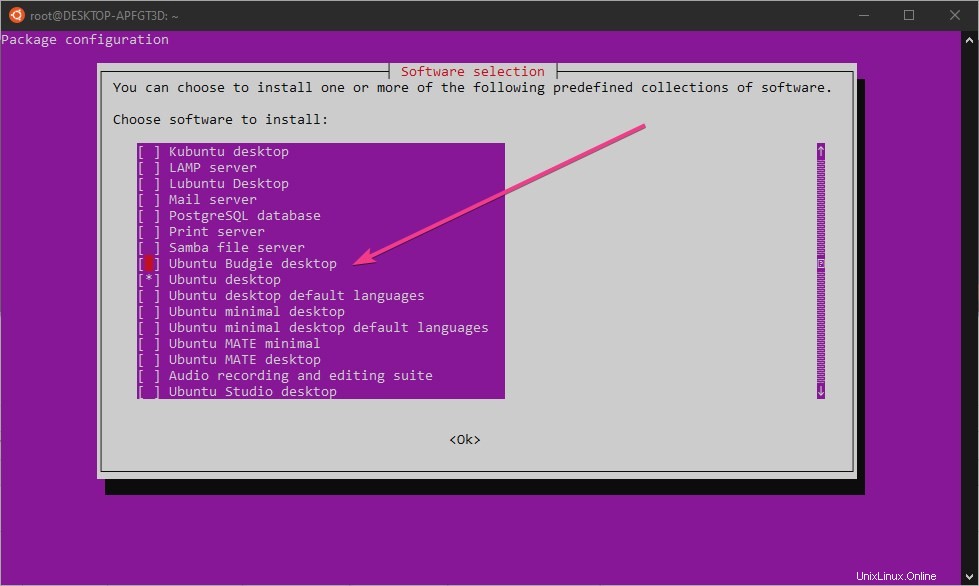
Po výběru použijte Tab vyberte OK a poté stiskněte Enter klíč. Tím se automaticky nainstaluje grafické uživatelské rozhraní na váš operační systém Ubuntu 20.04/18.04/16.04 LTS Server nebo Desktop Linux.